So installieren Sie das versteckte Aero Lite -Thema in Windows 11
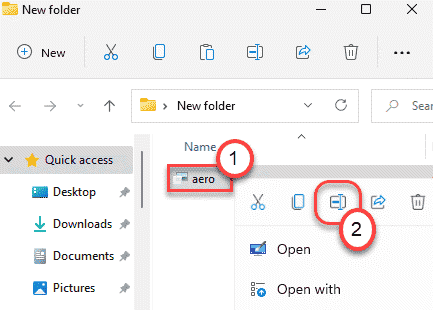
- 2794
- 420
- Marleen Weight
Kennen Sie ein verstecktes Thema namens Aero Lite, das Sie in Windows 11 verwenden können? Aero Lite ist ein verstecktes Thema, das Sie auch in Windows 10 verwenden können, ebenfalls. Wenn Sie diese Funktion noch nicht entdeckt haben, befolgen Sie diese Schritte, um das Aero Lite -Thema auf Ihrem neuen Windows 11 -Computer festzulegen.
So aktivieren Sie das versteckte Aero Lite -Thema in Windows 11
Setzen Sie einfach alle diese Schritte nacheinander aus, um das Aero Lite -Thema in Windows 11 zu aktivieren.
1. Drücken Sie die Windows -Schlüssel+e Schlüssel zusammen, um den Entdecker zu öffnen.
2. Dann geh hierher -
C: \ Windows \ Ressourcen \ Themen
3. Im Ordner "Themen" finden Sie die Liste der Themen.
4. Wähle aus "AeroUnd klicken Sie auf die “Kopieren”Symbol in der Bearbeitungsleiste.
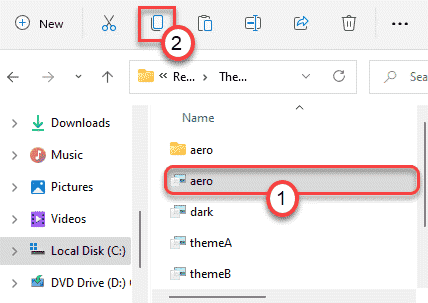
5. Gehen Sie als nächstes zu Ihrem Desktop.
6. Klicken Sie außerdem mit der rechten Maustaste auf den leeren Speicherplatz und klicken Sie auf die “Neuer Gegenstand“.
7. Danach tippen Sie auf die “Ordner”So erstellen Sie einen neuen Ordner auf dem Desktop.
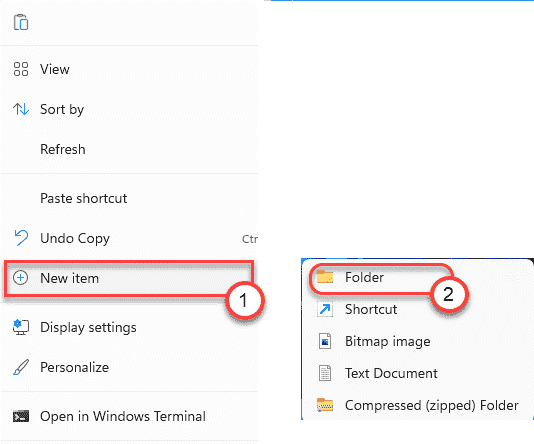
7. Öffnen Sie nun den neuen Ordner, um ihn zu betätigen.
8. Nur Paste Die "Aero„Thema, das Sie zuvor kopiert haben.
9. Klicken Sie mit der rechten Maustaste auf die “Aero„Thema und klicken Sie auf“UmbenennenIkone (das dritte Symbol), um das Aero -Thema umzubenennen.
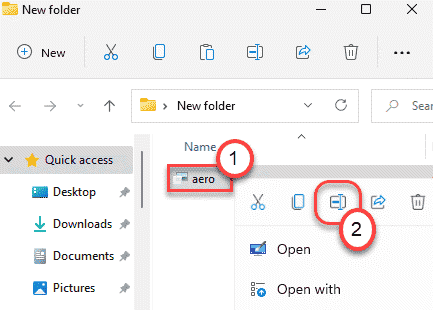
10. Nennen Sie es als "Aerolith.Thema“.
11. Dann klicken Sie mit der rechten Maustaste auf die “Aerolith.Thema"Und klicken Sie auf"Mit> geöffnet"Und klicken Sie auf"Wählen Sie eine andere App“.
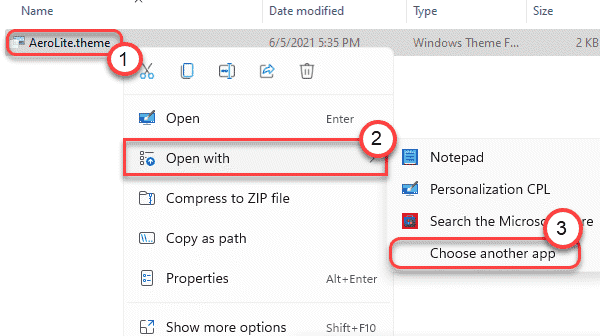
12. Klicken Sie dann auf die “Mehr>“.
13. Wählen Sie als nächstes die "Notizblock"Aus der Liste der Apps und klicken Sie auf"OK“.
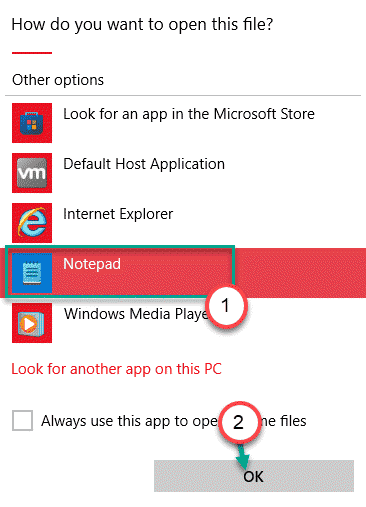
Aero Lite -Thema wird im Notepad geöffnet.
14. Wenn es sich öffnet, löschen zwei Zeilen in "[Thema]" Abschnitt.
In dieser Maschine waren es diese Zeilen -
; Windows - ids_theme_displayname_aero_light displayName =@%systemRoot%\ System32 \ themenui.DLL, -2060
Wir haben diese beiden Zeilen nur gelöscht.
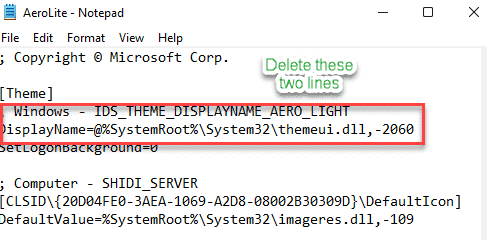
15. Fügen Sie dann diese Zeile einfach in die “ein[Themen]“.
DisplayName = aero lite
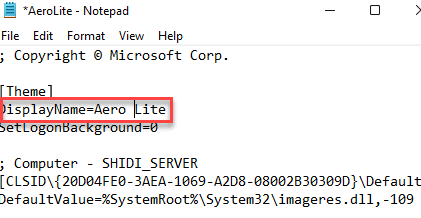
16. Als nächstes scrollen Sie zum "Visuelle Stile" Abschnitt.
17. Dann ersetzen Sie die “Aero.msstyles"mit dem "Aerolith.msstyles“.
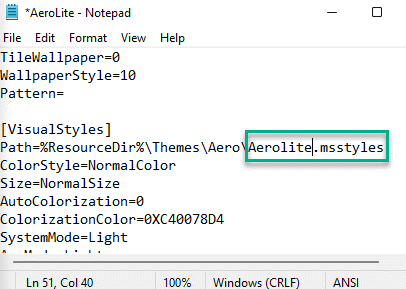
18. Schließlich drücken Sie die “Strg+sTasten zusammen, um die Änderung zu speichern.
Schließen Sie als nächstes das Notepad -Fenster.
Endlich nur Doppelklick auf dem Neuen “Aerolith.Thema”Um es als Ihr Standardthema festzulegen.
Das ist es! Auf diese Weise können Sie das versteckte Aerolith -Thema auf Ihrem Computer setzen.

